Как включить или отключить Math Solver в Microsoft Edge
С новым флагом в расширенной конфигурации можно включать или отключать Math Solver в Microsoft Edge. Эта функция ранее была доступна небольшой группе инсайдеров, но теперь вы можете использовать опцию, которая впервые появилась на канале Canary несколько дней назад.
Рекламное объявление
Math Solver предназначен для того, чтобы студенты могли быстро решить математическую задачу, анализируя содержимое страницы или вводимые пользователем данные. Math Solver в Edge использует собственные разработки Microsoft. Интернет Сервис что позволяет делать то же самое в браузере. Это может быть полезно при решении тригонометрических, арифметических, алгебраических, математических, статистических и других вычислений.

Официальный объявление описывает Math Solver следующим образом.
Math Solver в Microsoft Edge позволяет вам сфотографировать математическую задачу - будь то рукописную или распечатанную - а затем предоставляет мгновенное решение с пошаговыми инструкциями, которые помогут вам узнать, как найти решение на вашем собственный. Он также поставляется с математической клавиатурой, поэтому вы можете легко набирать математические задачи вместо того, чтобы искать нужные символы с помощью традиционной клавиатуры.
Мы уже просмотрел Math Solver в деталях. Теперь давайте посмотрим, как включить или отключить Math Solver в Microsoft Edge.
Как включить Math Solver в Microsoft Edge
- Откройте Microsoft Edge.
- Входить
край: // флаги / # край-математический-решательв адресную строку и нажмите клавишу Enter. - Выбирать Включено из раскрывающегося меню для Математический решатель в Microsoft Edge флаг.
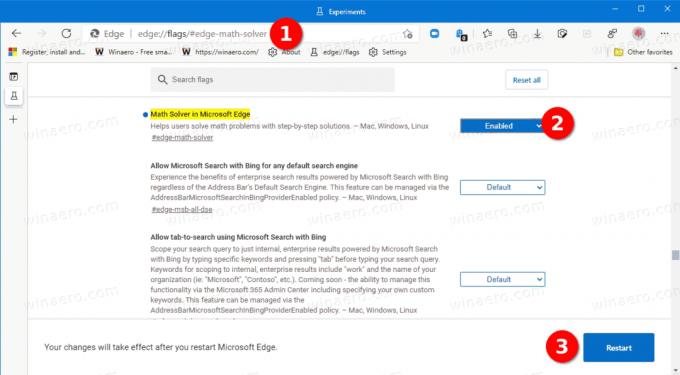
- При появлении запроса перезапустите браузер.
Вы успешно включили функцию Math Solver.
Теперь пройдите мимо Меню (Alt + F)> Дополнительные инструменты > Математический решатель для запуска инструмента. Он откроется на боковой панели справа.

Вы сможете вручную ввести выражение для решения или выбрать его на веб-странице. Кроме того, для более быстрого доступа вы можете добавить кнопка панели инструментов для Math Solver.
Если вы решили отключить Math Solver, вам нужно сделать следующее.
Отключить математический решатель в Microsoft Edge
- Откройте браузер Edge.
- Введите или скопируйте и вставьте
край: // флаги / # край-математический-решательв адресной строке и нажмите Enter. - Установить Математический решатель в Microsoft Edge Установите флажок в значение Отключено, используя раскрывающийся список параметров рядом с именем флага.

- Перезапустите браузер.
Функция Math Solver теперь отключена.
На момент написания этой статьи Math Solver доступен только в Edge Canary 91.0.831.0 и выше. Microsoft еще не объявила, когда он будет доступен в стабильной ветви браузера.


